视频会议终端的框架有哪些(视频会议终端接口图解)
1271
2022-05-25

本文推出一款集万千于一身的全能型终端神器——MobaXterm!(本人使用的初衷是看上了其可以直接将windows下文件拖拽进虚拟机这一绝技!)
这款神器的优点:
1. 功能十分强大,支持SSH,FTP,串口,VNC,X server等功能; 2. 支持标签,切换也十分方便; 3. 众多快捷键,操作方便; 4. 有丰富的插件,可以进一步增强功能; 5. 虽然有收费版,但免费版已经完全够用……
当然优点、功能远不止这些,更多闪光点期待读者去发掘!
1.软件的安装
直接去官网下载,有免费版下载。(官网下载速度很慢,下面直接网盘链接走起!)当然你要是够土豪买收费版良许也不介意。免费版不仅提供了安装版,还提供了免安装的绿色版,我们甚至可以将它拷到U盘,在家里有公司所有配置都一样。
链接:https://pan.baidu.com/s/1T1BjR9_1CobW1tkj1F1jGg
提取码:9j0c
2.创建SSH session
安装完毕之后界面长这个样。
当然你们刚安装完成是不会有任何session的。下面来创建第一个SSH session。
点击菜单栏 「sessions」 --> 「new session」,即可弹出 「session setting」 对话框。由上面那一大串的连接方式我们就可以知道Moba的强大之处。
我们点选第一个SSH图标,并填入相关信息,就可以完成session创建了。
点击确定后,输入密码就可以连接上虚拟机了。而且边上虚拟机之后,它会自动通过FTP也连接到虚拟机,直接拖拽就可以进行文件复制了。
3. 快速连接session
创建一个session之后,就可以在左侧的session标签里留下它的信息,下次需要连接的时候直接双击即可。
5. 几个有用的设置
菜单栏下的那排按钮感觉有点鸡肋,全部可以从菜单栏里找到,而且使用频率也不是非常高。
在菜单栏点击 「view」 --> 「show menu bar」,即可隐藏此排按钮。
在很多终端工具里,都有这样的功能:鼠标左键划选复制文件,右键粘贴文本。但在Moba中右键粘贴功能默认不打开,我们可以手动打开。
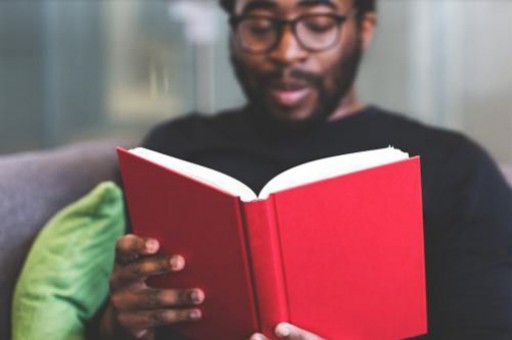
在菜单栏点击 「settings」 --> 「Configuration」,在弹出的对话框中选择 「terminal」,再将 「paste using right-click」 打上对勾即可。
Moba在连接上远程电脑之后,将自动打开左侧的SFTP侧边栏。有时我们并不需要SFTP,同时主窗口是黑色的,SFTP又是白色的,显得有点刺眼,因此可以将自动弹出SFTP功能关闭掉。
在菜单栏点击 「settings」 --> 「Configuration」,在弹出的对话框中选择 「SSH」,再将 「automaticall switch to SSH-browser tab after login」 前面的对勾去掉即可。
ssh Windows
版权声明:本文内容由网络用户投稿,版权归原作者所有,本站不拥有其著作权,亦不承担相应法律责任。如果您发现本站中有涉嫌抄袭或描述失实的内容,请联系我们jiasou666@gmail.com 处理,核实后本网站将在24小时内删除侵权内容。